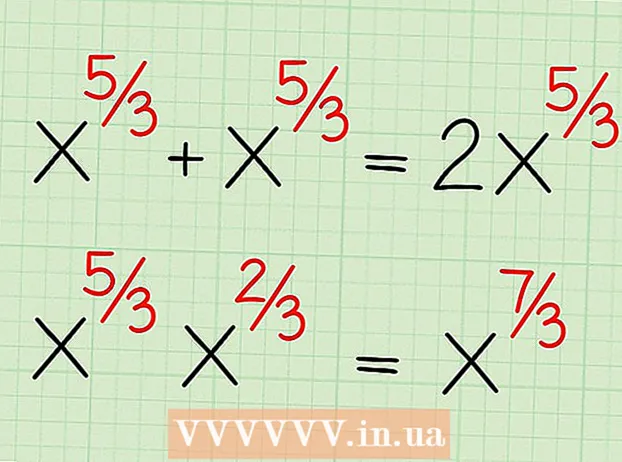Pengarang:
Lewis Jackson
Tanggal Pembuatan:
10 Boleh 2021
Tanggal Pembaruan:
1 Juli 2024

Isi
Pada artikel ini, wikiHow akan menunjukkan cara menambah atau mengurangi bass pengeras suara komputer Anda. Beberapa komputer Windows memiliki penginstal Suara internal yang memungkinkan Anda menambah dan menyesuaikan equalizer; namun, banyak komputer Windows dan semua Mac tidak mengizinkan kontrol bas tanpa menggunakan perangkat lunak manajemen audio pihak ketiga.
Langkah
Metode 1 dari 3: Gunakan pengaturan Suara Windows
- Buka Start
(Mulai). Anda dapat mengklik logo Windows di sudut kiri bawah layar atau mengklik ⊞ Menang.
- Pada Windows 8, seret mouse di sudut kanan atas layar, klik ikon kaca pembesar.
- Tipe suara Pergi ke Mulai. Anda akan melihat ikon speaker muncul di bagian atas jendela Start.
- Klik Suara. Opsi ini memiliki ikon pengeras suara di bagian atas jendela. Ini akan membuka jendela Sound.
- Klik dua kali Pembicara (Berbicara). Opsi ini memiliki ikon speaker dengan tanda centang hijau dan putih di pojok kiri bawah layar.
- Awalnya, Anda harus mengklik sebuah tab Putar ulang (Putar) di sudut kiri atas jendela Suara.
- Klik pada tab Peningkatan (Maju). Tab ini berada di bagian atas jendela Speakers Properties.
- Centang kotak dialog "Equalizer". Kotak dialog ini terletak di tengah jendela Speakers Properties, Anda mungkin harus menggulir ke bawah untuk menemukannya.
- Kategori di jendela ini disusun menurut abjad.
- Jika "Equalizer" tidak ditemukan, kartu suara tidak mendukung penyesuaian bass. Anda perlu membaca beban dan menggunakan program untuk mengatur bass untuk komputer Anda.
- Jika Anda tidak melihat "Equalizer", cari kotak dialog "Bass Boost", jika ya, centang kotak untuk meningkatkan bass default komputer.
- Klik …. Opsi ini berada di pojok kanan bawah "Setting" di bagian bawah layar.
- Klik kotak dialog "Tidak Ada". Opsi ini berada di bagian atas jendela EQ. Mengklik di sini akan memunculkan menu drop-down ..
- Klik Bas. Opsi ini secara otomatis memformat output audio komputer ke mode kaya bass.
- Anda dapat mengeklik dan menyeret penggeser dari tengah pohon ke bawah untuk mengurangi bass.
- Klik Menyimpan (Menyimpan). Ini adalah tindakan untuk menyimpan pengaturan.
- Klik baik. Tombol ini berada di bagian bawah layar. Klik di sini untuk menerapkan perubahan yang baru saja Anda buat pada keluaran audio saat ini. iklan
Metode 2 dari 3: Menggunakan Equalizer APO di Windows
- Kunjungi situs web Equalizer APO. Kamu masuk https://sourceforge.net/projects/equalizerapo/ ke dalam bilah alamat browser.
- Klik Unduh (Unduh). Tombol hijau tua berada di tengah layar.Ini adalah operasi untuk mengunduh file instalasi Equalizer APO.
- Jika browser Anda menanyakan lokasi untuk menyimpan file yang diunduh, pilih lokasi lalu ketuk Menyimpan (Menyimpan).
- Klik dua kali pada file instalasi Equalizer APO. File disimpan di folder unduhan default (misalnya desktop) atau folder yang Anda tentukan.
- File instalasi bernama "EqualizerAPO64-1.1.2".
- Anda mungkin harus mengklik Iya (OK) untuk mengonfirmasi bahwa Anda ingin membuka file.
- Selesaikan penginstalan. Di jendela penginstalan, ikuti langkah-langkah berikut:
- Klik lanjut (Lanjut).
- Klik Saya setuju (Saya setuju).
- Klik lanjut (Lanjut).
- Klik Install (Pengaturan).
- Centang kotak di samping nama pembicara. Di jendela Configurator (konfigurasi), Anda akan melihat daftar perangkat pemutaran musik, centang kotak dialog di sebelah nama speaker komputer untuk mengatur Equalizer APO ke program pemutar musik.
- Klik baik, pilih berikutnya baik jika diperlukan. Ini adalah tindakan untuk menyimpan pengaturan.
- Centang opsi "Reboot sekarang", lalu klik selesai. Komputer akan di-restart dan mengatur Equalizer APO ke output audio komputer.
- Anda harus menunggu komputer Anda melakukan boot ulang dan masuk sebelum melanjutkan.
- Buka Start

. Anda dapat mengklik logo Windows di sudut kiri bawah layar atau menekan tombol ⊞ Menang.- Di Windows 8, arahkan mouse Anda ke pojok kanan atas layar, lalu klik ikon kaca pembesar.
- Tipe editor konfigurasi (konfigurasi editor) pergi ke Mulai. Anda akan melihat ikon kotak persegi biru dan putih di bagian atas jendela Start.
- Klik Editor Konfigurasi. Ini akan membuka halaman edit Equalizer APO.
- Tingkatkan bass komputer. Anda dapat mengatur bass pada penggeser di tengah layar Editor Konfigurasi. Anda menyeret penggeser untuk mengubah nilai kolom dari "25" menjadi "160", Anda dapat memilih nilai apa pun antara "0" dan "250".
- Tarik penggeser kolom "250" ke level "0".
- Jika Anda ingin mengurangi bass, seret panel geser kolom dari "25" ke "160" di bawah "0".
- Sebaiknya dengarkan suara sambil membuat penyesuaian untuk menentukan apakah akan menyeret penggeser ke atas atau ke bawah.
- Klik Mengajukan (File)> Menyimpan (Menyimpan). Ini adalah tindakan menerapkan pengaturan baru ke speaker komputer. iklan
Metode 3 dari 3: Gunakan eqMac untuk Mac
- Kunjungi situs eqMac. Kamu masuk https://www.bitgapp.com/eqmac/ di bilah alamat browser web.
- Klik Unduh eqMac1. Tombol abu-abu di pojok kanan atas layar.
- Buka Finder. Aplikasi biru memiliki ikon wajah di baki sistem Mac.
- Klik Download (Unduh). Folder ini terletak di kolom paling kiri dari jendela Finder.
- Klik dua kali pada file instalasi eqMac. Jendela instalasi akan terbuka.
- Di beberapa Mac, jika jendela pengaturan tidak muncul secara otomatis, klik dua kali ikon tersebut eqMac di desktop.
- Klik dan seret ikon tersebut eqMac memasuki Aplikasi (Aplikasi). Ini akan menginstal eqMac di komputer Anda.
- Anda mungkin harus mengkonfirmasi pengaturan dengan mengklik Iya (Setuju) atau Mengizinkan (Mengizinkan).
- Buka Launchpad. Ikon roket di baki sistem Mac.
- Klik ikon eqMac. Ikonnya hampir seperti deretan slider vertikal. Ini akan membuka eqMac di bilah menu Mac Anda.
- Anda mungkin harus mengklik Buka (Terbuka) untuk mengkonfirmasi keputusan.
- Klik ikon eqMac di bilah menu. Deretan slider di pojok kanan atas layar. Menu drop-down akan muncul.
- Tingkatkan bass komputer. Cukup seret penggeser ke atas dan ke bawah:
- Seret penggeser kolom "32", "64" dan "125" ke atas melintasi garis horizontal. Ini adalah nilai bass ..
- Biarkan penggeser kolom "250" di garis horizontal yang benar.
- Seret penggeser kolom "500", "1K", "2K", "4K", "8K" dan "16K" ke bawah garis horizontal. Ini adalah nilai treble.
- Jika Anda ingin mengurangi bass, tarik nilai bass di bawah garis horizontal.
- Anda harus mendengarkan suara selama penyetelan untuk mendapatkan hasil terbaik.
- Simpan pengaturan bass. Klik ikon pensil di samping "Custom", masukkan nama untuk instalasi, lalu klik ikon floppy disk. iklan
Nasihat
- Program audio kelas atas itu mahal, tetapi memberikan kendali menyeluruh atas audio komputer Anda. Contohnya termasuk Graphic Equalizer Studio di PC dan Boom 2 di Mac.
Peringatan
- Tuning bass akan memiliki beberapa coba-coba. Jangan takut untuk mencoba pengaturan yang berbeda.